Kā es varu atrast savu Wi-Fi paroli
Šajā vietnē mēs rakstām daudz rakstu, kuros noteikts, ka jums kādā brīdī ir jāpieslēdzas internetam. Izmantojot tādu ierīci kā iPhone 5, šis savienojums bieži var rasties bezvadu tīklā.
Bezvadu tīklam ir vajadzīgas divas lietas - modems, kas ar ārpasauli tiek izveidots, izmantojot kabeli, tālruni vai optiskās šķiedras savienojumu, un bezvadu maršrutētājs. Ja jūs šobrīd maksājat par internetu ar sava kabeļtelevīzijas vai tālruņa uzņēmuma starpniecību, modema daļa jums jau ir pārklāta.
Daudzi interneta pakalpojumu sniedzēji (ISP) ir sākuši bezvadu maršrutētāju komplektēšanu ar modemiem, jo vairums cilvēku savās mājās vēlas bezvadu tīkla. Parasti to var paveikt ar vienu ierīci, un, kad šī ierīce tika instalēta, instalētājam vajadzēja dot jums papīra lapu ar tīkla nosaukumu (SSID) un paroli. Šī parole ir jūsu Wi-Fi parole.

Šajā vietnē mēs rakstām daudz rakstu, kuros noteikts, ka jums kādā brīdī ir jāpieslēdzas internetam. Izmantojot tādu ierīci kā iPhone 5, šis savienojums bieži var rasties bezvadu tīklā.
Bezvadu tīklam ir vajadzīgas divas lietas - modems, kas ar ārpasauli tiek izveidots, izmantojot kabeli, tālruni vai optiskās šķiedras savienojumu, un bezvadu maršrutētājs. Ja jūs šobrīd maksājat par internetu ar sava kabeļtelevīzijas vai tālruņa uzņēmuma starpniecību, modema daļa jums jau ir pārklāta.
Daudzi interneta pakalpojumu sniedzēji (ISP) ir sākuši bezvadu maršrutētāju komplektēšanu ar modemiem, jo vairums cilvēku savās mājās vēlas bezvadu tīkla. Parasti to var paveikt ar vienu ierīci, un, kad šī ierīce tika instalēta, instalētājam vajadzēja dot jums papīra lapu ar tīkla nosaukumu (SSID) un paroli. Šī parole ir jūsu Wi-Fi parole.
Bet, ja esat pazaudējis vai aizmirsis savu Wi-Fi paroli, jums ir pāris iespējas. Daudzos gadījumos parole tiek vienkārši uzrakstīta maršrutētāja apakšā. Apgriežot maršrutētāju, jums vajadzētu redzēt uzlīmi, un vienā no informācijas elementiem vajadzētu pateikt kaut ko līdzīgu, piemēram, “WEP atslēga” vai “WPA piekļuves kods”. Pieņemot, ka parole nekad nav mainīta, tā ir jūsu parole. Ja ierīces apakšā nav uzlīmes, varat mēģināt piezvanīt savam interneta pakalpojumu sniedzējam un norādīt paroli.
Kā iegūt Wi-Fi paroli, ja jums ir tikai modems
Ja no ISP jums ir tikai modems, tad, iespējams, esat izveidojies savienojumu tiešsaistē, pieslēdzot Ethernet kabeli no modema pie datora. Ja tas tā ir, jums vēl nav Wi-Fi paroles. Jums jāiegādājas bezvadu maršrutētājs.
Maršrutētājus var iegādāties no dažādām vietām, tostarp tiešsaistē. Man patīk šis Netgear N600 maršrutētājs no Amazon, taču būtībā jebkura veida bezvadu maršrutētājs darbosies jūsu vajadzībām. Tikai pārliecinieties, ka iegūstat bezvadu maršrutētāju, nevis tikai parastu maršrutētāju.
Kad esat iegādājies maršrutētāju, varat to instalēt, izmantojot pievienotās instrukcijas. Lielākajai daļai maršrutētāju ir savi iestatīšanas norādījumi, taču tie galvenokārt sastāv no šādiem -
- Izsaiņojiet maršrutētāju
- Pievienojiet to kontaktligzdai
- Pievienojiet modema Ethernet kabeli maršrutētājam (aizmugurē vajadzētu būt atsevišķam portam, kas saka WAN vai Internets).
- Pievienojiet citu maršrutētāja Ethernet kabeli (īso, kam vajadzēja būt iekļautam maršrutētājā) ar datoru
- Izpildiet iestatīšanas instrukcijas, kas pievienotas maršrutētājam
Zemāk redzamajai diagrammai vajadzētu sniegt jums ļoti vienkāršu ideju par to, kā viss darbosies, kad būsit pabeidzis iestatīšanu. Ņemiet vērā, ka maršrutētājs izveido bezvadu tīklu, kuram pēc tam pievienojas datori, tālruņi un elektroniskās ierīces.
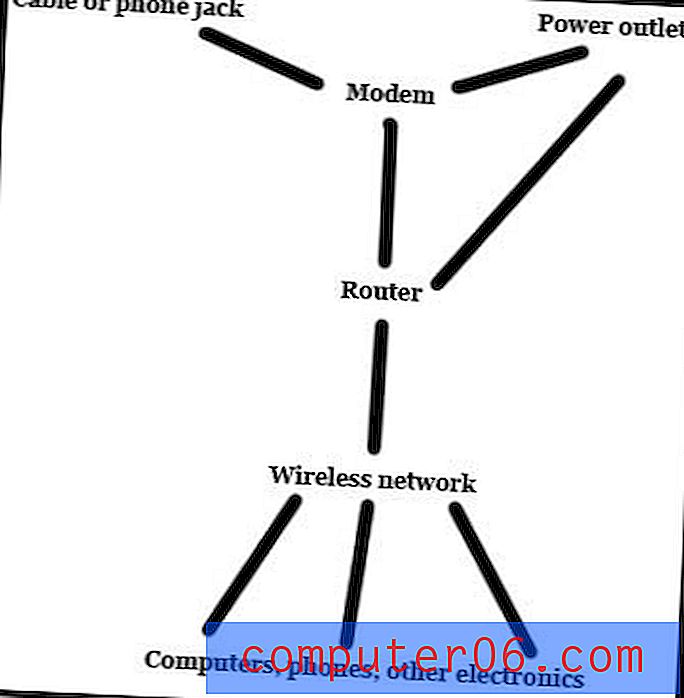
Maršrutētāja aizmugurē vajadzētu izskatīties kaut kas līdzīgs attēlam zemāk.

Atkal šie norādījumi dažādos maršrutētāju modeļos nedaudz atšķirsies, taču tas jums sniegs vispārēju priekšstatu par iestatīšanas procesa darbību. Bezvadu tīkla nosaukumu un paroli var izvēlēties iestatīšanas laikā, vai arī tie automātiski tiks jums piešķirti. Pārliecinieties, ka tos pierakstāt vai izdrukājat, lai vēlāk būtu, kad jums tie būs nepieciešami.
Kā iegūt Wi-Fi paroli, ja jums nav modema vai maršrutētāja
Šajā situācijā jūs nonākat, ja jūsu mājās nav interneta. Pirmais solis ir piezvanīt vietējam ISP un iestatīt tikšanos, lai būtu instalēts internets. Par internetu tiek maksāta ikmēneša maksa, un, iespējams, būs jāmaksā arī instalēšanas maksa.
Kad jūs veicat zvanu, lai jūsu internets būtu instalēts, viņi var jautāt, vai vēlaties izveidot bezvadu maršrutētāju vai arī vēlaties, lai viņi uzstādītu jums bezvadu tīklu. Daži ISP neatkarīgi no tā iestatīs bezvadu tīklu, taču, ja jums tiek dota šī iespēja, es ieteiktu viņiem instalēt bezvadu tīklu.
Ja jums ISP nav iestatījis bezvadu tīklu, pēc modema instalēšanas skatiet iepriekšējo sadaļu.
Kā es varu atrast Wi-Fi paroli, kad esmu prom no mājām
Jūsu mājas bezvadu tīklam ir ļoti ierobežots diapazons, un tas darbosies tikai jūsu mājās un ap to. Ja vēlaties savienot savu viedtālruni vai portatīvo ierīci ar bezvadu tīklu, atrodoties prom no mājas, jums būs jāpaļaujas uz publiskajiem Wi-Fi tīkliem, darba vietā esošo Wi-Fi tīklu vai draugiem un ģimenes Wi-Fi tīkli, kad atrodaties viņu mājās.
Visās šajās situācijās jums būs jāiegūst Wi-Fi parole no personas, kas pārvalda bezvadu tīklu, vai no uzņēmuma darbinieka, kas piedāvā Wi-Fi. Daudzos kafijas veikalos, kafejnīcās un restorānos bezvadu internets ir pieejams bez maksas, taču daudzviet, piemēram, viesnīcās, par šo pakalpojumu būs jāmaksā. Tāpēc esiet gatavi maksāt naudu, ja vēlaties izmantot publisku tīklu.
Cerams, ka tas ir devis jums vispārēju priekšstatu par to, kas ir Wi-Fi tīkls, un par to, kā jūs varat atrast paroli šim tīklam, kad vēlaties izmantot internetu.
Dažas papildu piezīmes
Neizmantojiet savu Wi-Fi paroli kaimiņiem vai svešiniekiem. Piekļuve jūsu bezvadu tīklam var arī nodrošināt piekļuvi nedrošam datoram tīklā, potenciāli pakļaujot riskam personālo informāciju, kas glabājas jūsu datorā. Jūs, iespējams, uzticaties kaimiņam ar savu paroli, bet vai jūs uzticaties cilvēkiem, kuriem viņi varētu dot paroli?
Daudzi tālruņi, piemēram, iPhone 5, ļaus pārvērst tālruni par pārnēsājamu karsto punktu. Tas nozīmē, ka jūsu tālrunis izveidos savu bezvadu tīklu, ar kuru varēsit pievienot citas ierīces. Tas darbojas līdzīgi bezvadu maršrutētājam, taču esiet piesardzīgs, pārmērīgi izmantojot šo funkciju, jo tas var ātri iekļauties jūsu tālruņa datu plānā.
Kad mājās ir izveidots Wi-Fi tīkls, ir daudz atdzist lietu, ko varat darīt ar datoriem un asortimenta elektroniskajām ierīcēm. Piemēram, ja jums ir Netflix, Hulu vai Amazon Prime konts, video straumēšanai uz televizoru varat izmantot tādu ierīci kā Roku 3. Noklikšķiniet šeit, lai uzzinātu vairāk par Roku 3, kas ir pieejama un ērti instalējama ierīce.
Tagad, kad Wi-Fi tīkls ir iestatīts jūsu mājās, varat savienot savu iPhone 5 ar bezvadu tīklu.



